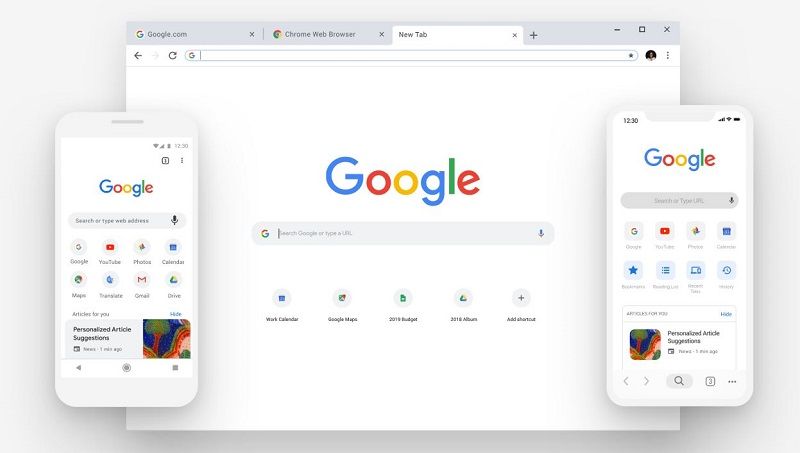Chrome Tarayıcıyı Mac, Windows, Linux Varsayılan Ayarlara Sıfırlama Chrome tarayıcısını varsayılan ayarlarına sıfırlamanız mı gerekiyor? Chrome harekete geçtiğinde ve tarayıcıda sorun gidermek istiyorsanız veya yalnızca yeni bir başlangıç yapmak istiyorsanız, Chrome ayarlarını kolayca orijinal ayarlarına sıfırlayabilirsiniz. Chrome web tarayıcısını sıfırlama işlemi Mac, Windows ve Linux’ta aynıdır.
Önemli: Chrome ayarlarını sıfırlamak, tarayıcıyla ilgili her şeyi yeni kurulmuş ve yapılandırılmamış gibi varsayılan durum ayarlarına sıfırlar. Bu, herhangi bir başlangıç giriş sayfası özelleştirmesi, sekme ayarları, arama motoru, sabitlenmiş sekmeler vb. Ek olarak, tüm Chrome tarayıcı uzantıları devre dışı bırakılacak ve önbellek ve çerezler gibi tüm geçici veriler silinecek. Chrome’u sıfırlamak ancak yer işaretlerini, geçmişi, otomatik doldurma önerilerini veya kaydedilmiş şifreleri temizlemez (şu anda zaten, bu yazı itibariyle – yer işaretleri verisi ve şifreleri konusunda endişeliyseniz, bunları önce verebilirsiniz).
Chrome Tarayıcı Ayarlarını Varsayılana Sıfırlama
Yine, bu bir Mac, Windows veya Linux PC’de Chrome web tarayıcısıyla ilgili hemen hemen her şeyi sıfırlar, bu nedenle ne yapmak istediğinize emin olun:
- Chrome tarayıcısını yeni bir tarayıcı penceresine açın
- Sağ üst köşedeki nokta simgesi düğmesine tıklayın, ardından “Ayarlar”ı seçin
- Ayarların altına gidin ve daha fazla göstermek için “Gelişmiş” e tıklayın
- “Ayarları Sıfırla” yı bulmak için aşağı kaydırın ve “Ayarları varsayılan ayarlarına geri yükle” ye tıklayın
- “Ayarları sıfırla” seçeneğini tıklayarak Chrome ayarlarını sıfırlamak istediğinizi onaylayın.
Chrome’u sıfırlamak, Chrome’u nasıl yapılandırdığınıza, (herhangi bir veya daha fazla) Chrome eklentisine sahipseniz ve Chrome tarayıcısını sıfırladığınız bilgisayarın hızı dahil diğer faktörlere bağlı olarak bir veya iki dakika sürebilir. Sadece bir dakika ver.
Chrome sıfırlandıktan sonra, tarayıcıyı da güncellemek, sonra çıkmak ve uygulamayı yeniden başlatmak iyi bir fikir olabilir. Tarayıcının tamamını güncellemediyseniz, Flash güncellemesidahil, kullanmayı planladığınız uzantıları manuel olarak güncellemek de isteyebilirsiniz . Bunu yapmak, Chrome web tarayıcısının ve uzantılarının en son sürümle ve en son özelliklerle ve güvenlik güncelleştirmeleriyle güncel olmasını sağlar.
Yeni sıfırlanan Chrome’u yeniden başlattıktan sonraki başka bir seçenek de Chrome geçmişini temizlemek ve verileri taramaktır, ancak önceden belirtildiği gibi önbellek sıfırlama işleminde silinmiştir.
Ayrıca, Chrome’da tekrar yapmanız gereken özelleştirmeleri de yapmak isteyebilirsiniz. Örneğin daha önce olsaydı Krom otomatik oturum açma Google hizmetlerine devre dışı, özürlü Chrome web bildirimleri , sessiz çeşitli web siteleri , engelli otomatik oynatma, özel bir indirme konumunu ayarlamak veya tarayıcıya başka özelleştirmeler, o yapmak isteyebilirsiniz Tarayıcı sıfırlama işlemi bittiğinde, bu ayarların tümü kaybolacağından tekrar değişir.
Chrome tarayıcısını sıfırlamakla ilgili başka yararlı bilgiler biliyor musunuz? Yorumlarda bizimle paylaşın!